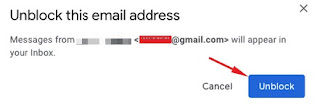البريد الإلكتروني هو الوسيلة الأساسية للتواصل التجاري. حيث تتولى عناوين البريد الإلكتروني مهمة التواصل للشركة نظرًا لأنها تبدو أكثر احترافًا.
ما يزال هناك عدد كبير من المستخدمين الذين يستخدمون Gmail للبريد الإلكتروني اليومي نظرًا لأن Gmail هي خدمة بريدية تقدمها جوجل فهي الأفضل في مجال الأعمال، وأفضل شيء هو الحصول على مساحة 15 جيجابايت مجانًا تشمل رسائل البريد الإلكتروني وبيانات Google Drive وصور جوجل وما إلى ذلك.
علاوة على ذلك، عندما تقوم بملء 15 جيجابايت فأنت بحاجة لدفع ثمن مساحة إضافية يتعلق موضوع التدوينة بحظر شخص ما على Gmail وما يحدث عند حظر شخص ما على Gmail,
كيفية حظر شخص ما على Gmail (لمستخدمي حاسوب سطح المكتب)؟
يعد حظر شخص ما على Gmail أمرًا سهلاً للغاية، دعنا نتعرف على كيفية حظر شخص ما على Gmail
الخطوة 1: قم بتسجيل الدخول إلى حساب Gmail الخاص بك، وافتح البريد الإلكتروني من الشخص الذي تريد حظره الخطوة 2: انقر على النقاط الرأسية الثلاثة كما هو موضح في الصورة أدناه، وانقر فوق "حظر" <اسم المرسل> "
سترى نافذة منبثقة كما هو موضح في الصورة أدناه والتي تنص على أنه سيتم وضع علامة على رسائل البريد الإلكتروني في المستقبل كرسائل غير مرغوب فيها من هذا المرسل
انقر فوق "حظر" وها قد انتهيت
ستذهب جميع رسائل البريد الإلكتروني الواردة من هذا المرسل مباشرةً إلى البريد العشوائي دون الدخول في إشعارك هذه هي كيفية حظر شخص ما على Gmail على حاسوب سطح المكتب. الآن دعنا نرى كيفية القيام بذلك على الهاتف وهذه العملية مماثلة
كيفية حظر شخص ما على Gmail لهاتف أندرويد
عملية مماثلة لديك لتطبيق حظر شخص ما على Gmail على هاتفك أيضا. افتح تطبيق Gmail وافتح بريدًا إلكترونيًا من المرسل الذي تريد حظره انقر على ثلاث نقاط رأسية، وانقر على" حظر "اسم المرسل"" كما هو موضح في لقطة الشاشة أدناه
ستذهب جميع رسائل البريد الإلكتروني من هذا المرسل إلى البريد العشوائي
ملاحظة: لا تحتاج إلى تفعيل عملية الحظر على كل من سطح المكتب أو التطبيق بشكل مزدوج وكل ما عليك هو حظر أي شخص، وسيعمل على حد سواء لأن هذا الحظر ليس مخصصًا للجهاز فحسب بل يتعلق بالحساب وهذا يعني أنك إذا كنت تستخدم نفس حساب Gmail على الكمبيوتر وهاتفك، فعليك حظر شخص واحد فقط من هذين الجهازين، وسيتم تطبيقه في كل مكان تستخدم فيه حسابك
ماذا يحدث عندما تحظر شخص ما على Gmail ؟
عندما تحظر شخصًا ما على Gmail ، فسيظل قادرًا على إرسال رسائل البريد الإلكتروني إليك لكن هذه الرسائل لن تأتي إلى صندوق الوارد الخاص بك، بل ستنتقل إلى مجلد البريد العشوائي مباشرةً وبالتالي لن تتضايق من المرسل الذي لا تريد أن تراجع رسائله شيء آخر الشخص الذي تحظره، لا يعلم أبدًا أنك حظرته على Gmail ومع ذلك إذا استمر في إرسال رسالة بريد إلكتروني إليك، ولم يتلق أي رد فقد يقوم بافتراضات حول حظره لكن عندما تقوم بحظره فلن يتعرف المستخدم على هذا الإجراء الذي تقوم به
كيفية إلغاء حظر شخص ما على Gmail؟
عندما تحظر شخصًا ما ولا تريد أن تقرأ من ذلك المرسل رسائله ربما تقوم بذلك عن طريق الخطأ أو ترغب في إلغاء حظر المرسل فماذا تفعل؟ لا داعي للقلق لأن العملية سهلة للغاية على حاسوب سطح المكتب افتح حساب Gmail الخاص بك وافتح أي بريد إلكتروني من هذا المرسل المحظور، وانقر على "إلغاء حظر المرسل" أو يمكنك أيضًا النقر فوق النقاط الرأسية الثلاث ثم انقر فوق "إلغاء الحظر <اسم المرسل>""
سوف يطلب منك التأكيد مرة أخرى مع تنبيه، ثم انقر فوق "إلغاء الحظر" مرة أخرى كما في الصورة أدناه.
نفس العملية تنطبق على الهاتف أيضا ولكن هناك حالة إذا قمت بحذف جميع رسائل البريد الإلكتروني لهذا المرسل بعد الحظر فكيف يمكنك إلغاء الحظر؟ إذن في هذه الحالة انتقل إلى إعدادات Gmail من خلال النقر على أيقونة الترس كما في الصورة أدناه
الآن انقر فوق "عوامل التصفية والعناوين المحظورة" أو “Filters and Blocked Addresses”
هناك سترى عامل التصفية في الجزء العلوي وأسفله سترى العناوين المحظورة أمامهم حيث ستجد أزرار "إلغاء الحظر" المتاحة فقط انقر فوق إلغاء الحظر للحصول على حساب وسوف ترى نافذة منبثقة انقر فوق "إلغاء الحظر" مرة أخرى وسيتم إلغاء حظر المرسل
يعد حظر شخص ما على Gmail وإلغاء حظره أمرًا سهلاً تمامًا كما تابعت الشرح في هذه التدوينة لكن احظر دائمًا أي شخص عندما يكون مطلوبًا للغاية لأنك لا تعرف أبدًا من لديه شيء مهم لمناقشته معك وبما أنك منعته / ها فلا يمكنه التواصل معك لذلك من الأفضل تجنب الحظر دون النظر لأسبابه
الكاتب: شعيب التازي